Субтитры могут быть неоценимыми, когда вы смотрите фильмы, особенно если они содержат комментарии или если видео написано на иностранном языке, который вы не понимаете. Вы знаете, как создавать или конвертировать субтитры?
Если субтитры представлены в правильном формате и на правильном языке, то вам ничего не нужно делать, так как вы можете легко воспроизводить их в медиаплеере или на устройстве. Некоторые субтитры могут иметь неправильный формат или язык, или вы можете создать субтитры с нуля для вашего любимого телешоу или фильма.
Совет: ознакомьтесь со следующими ресурсами и инструментами по субтитрам, которые мы рассмотрели ранее здесь, в Ghacks:
- Лучшие программы для субтитров Windows
- Как добавить субтитры к видео avi изначально
- SRT Downloader загружает субтитры для всех видео файлов в папке
- Субтитры Скачать Программное обеспечение Renaissance
- Быстрый перевод субтитров с помощью Google Translator Toolkit
Субтитры Править
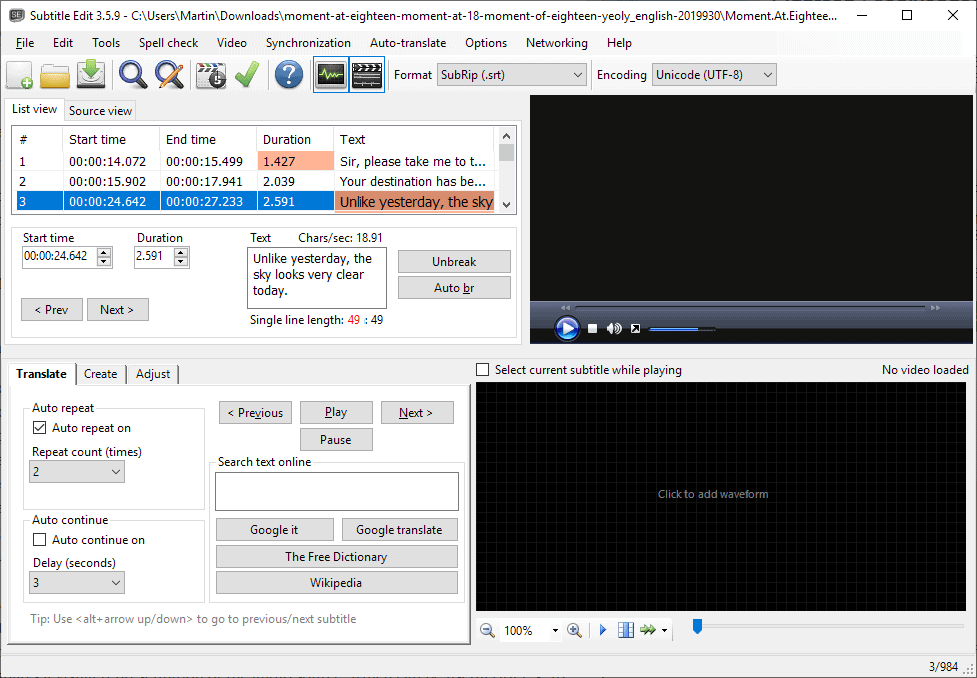
Как работать в Subtitle Edit
субтитры были загружены только для демонстрационных целей.
Самый простой способ сделать это — использовать Subtitle Edit. Это редактор и конвертер субтитров с открытым исходным кодом, доступный для Windows. Я бы не назвал это удобным, но научиться этому тоже не так уж и сложно. Программа поддерживает более 200 форматов субтитров, которые она может загружать, и множество выходных форматов.
Одной из замечательных особенностей приложения является то, что оно может воспроизводить видео и субтитры одновременно, так что вы можете довольно легко проверить время, положение текста и другие параметры, как только у вас возникнет зависание.
Subtitle Edit имеет 4-панельный интерфейс с довольно большим количеством элементов интерфейса, включая несколько вкладок. Основные элементы включают:
Панель инструментов в интерфейсе редактирования субтитров можно использовать для открытия / создания / сохранения субтитров, поиска или поиска и замены текста в субтитрах. Существуют параметры для включения визуальной синхронизации, перевода Google и проверки орфографии, а также для поиска текста в Интернете. Переключатели для формы волны и видеопроигрывателя можно использовать для скрытия соответствующих панелей из поля зрения. Вы можете увидеть формат загруженных субтитров и используемую им кодировку прямо рядом с панелью инструментов.
Это все, что вам нужно знать о программе. В меню файлов доступно гораздо больше опций, но большинство из них не требуют пояснений.
Как конвертировать субтитры в SRT
В этом примере мы собираемся использовать VTT, но вы можете загрузить практически любые субтитры, перетаскивая их или используя параметры загрузки.
Что такое субтитры VTT?
VTT — это расширение, используемое в формате WebVTT (Web Video Text Tracks). Он используется для отображения скрытых субтитров в потоковом видео и используется многими сервисами, включая YouTube. Возможно, вы знаете, что такое субтитры SRT, поскольку они довольно распространены; ну, VTT основан на SRT, но имеет несколько дополнительных опций.
Как создать и переводить субтитры в Subtitle Edit
Одна очень важная функция, которая немного скрыта в Subtitle Edit, — это конвертер субтитров. К нему можно получить доступ из 2 мест: самый простой способ — использовать опцию «Сохранить как» в меню «Файл». Другой способ — получить доступ к опции «Пакетное преобразование» в меню «Инструменты».
Запустите Subtitle Edit и откройте VTT (или любой другой формат субтитров), нажмите «Сохранить как» и выберите SRT. Для пакетного преобразования просто выберите папку, в которой есть субтитры (также будет выполняться поиск подпапок). Программа использует формат Subrip (SRT) как предварительно выбранный вариант. Все, что вам нужно сделать, это нажать кнопку конвертировать, и файлы SRT будут готовы через несколько секунд.
Один из моих друзей попросил меня помочь с видео с субтитрами VTT, оно не будет работать с MPC-HC. Я просмотрел видео в MPV и субтитры работали именно так. MPC-BE работал нормально. Это было обучающее видео, снятое его офисом для своего интранет-портала, поэтому не было возможности загрузить другой субтитр. Я не хотел заставлять друга переключать видеоплееры.
Итак, единственным решением было преобразовать субтитры из VTT в SRT. Я использовал для этого Subtitle Edit. Опция пакетного преобразования была удобна, так как в папках было много файлов. Полученные субтитры отлично работали с видео, и именно это вдохновило меня на написание этой статьи.
Заметка : Subtitle Edit требует установки фильтров LAV (также с открытым исходным кодом). Если вы не хотите его устанавливать, вы можете выбрать вариант использования MPV, MPC-HC или VLC в настройках. Для запуска приложения вам также потребуется Microsoft .NET Framework версии 4.0 или более поздней. Если вы не хотите запускать программное обеспечение, вы также можете попробовать бета-версию Редактировать субтитры онлайн который можно запустить в любом современном браузере.
Смотрите так же:
- Gmail: отправка больших файлов с помощью Google Диска
- Как за минуту проанализировать интернет-соединения программы
- Обновление Avira Antivir зависает [Исправить]
- Who’s On My Wifi уведомляет вас о халявщиках
Источник: bauinvest.su
Скачать Subtitle Edit бесплатно на русском языке
Subtitle Edit – бесплатное программное обеспечение для редактирования и создания субтитров к видео. Приложение переведено на более 20 языков, в том числе можно скачать бесплатно русскую версию Subtitle Edit. По умолчанию софт устанавливается на английском языке, для переключения локализации нужно настроить соответствующий пункт в настройках.
Subtitle Edit работает с различными форматами и показывает информацию о файле Удобное окно редактора позволяет перемещаться по диалогу фраза за фразой и редактировать или удалять любой отрывок. Текст можно просматривать в двух режимах: список субтитров и исходный список. В первом варианте указывается время и длительность каждой фразы, тогда как во втором формате виден только текст и теги.
Одним из преимуществ Subtitle Edit является несколько вариантов автоматического перевода. Программа позволяет переводить фразы, используя поиск либо Google Translate. Можно проверить значения слова в Wikipedia и на сайте The Free Dictionary.
Сабтайтл Эдит также включает в себя: автопереносы строк, визуальная синхронизация, поиск и замена строк, фраз и слов, автоматическая и ручная синхронизация, временной сдвиг. Можно расставить интервалы и ограничить длительность, объединять или разделять строки.
Полезным инструментом является автоматическое создание формы сигнала, при котором извлекаются аудиоданные из видеофайла. Эта функция работает только при установленном плеере VLC и составляет график фраз и аудиоволн.
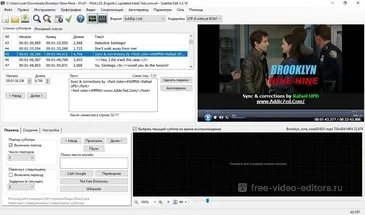
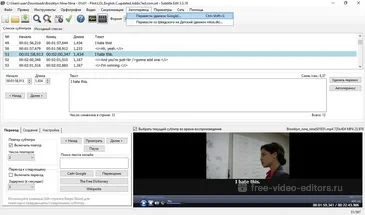
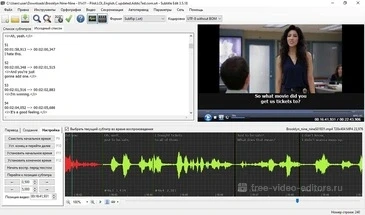
Особенности
Чтение хардкорных субтитров
Программа умеет распознавать и выводить в редактор для изменения субтитры, вшитые в видеофайл Matroska, divx/avi, ts/.m2ts, .m2ts. Поддерживается риппинг из DVD, в том числе защищенных.
Стили и форматирование
Переносите текст, выделяйте фразы или отдельные слова другим цветом, встраивайте ссылки. Поддерживаются теги переносов, эффект печатной машинки и караоке.
Конвертер субтитров
Открывайте и преобразуйте более 280 форматов. Конвертируйте файлы SubRib, MicroDVD, Advanced Sub Station Alpha, Sub Station Alpha, D-Cinema, SAMI, youtube sbv и многие другие.
Встроенный проигрыватель
Просматривайте видео и отслеживайте изменения и синхронизацию при помощи плеера. Вручную выбирайте настройки и предпочтительный медиапроигрыватель.
Пакетный режим
Редактируйте сразу несколько файлов одновременно. Поддерживается пакетное форматирование тегов, изменение регистра, множественная замена, исправление ошибок и многое другое.
Автоматизация
Ускоряйте процесс с помощью автоматизированных функций: синхронизация, поиск перевода, проверка орфографии и многое другое. Все изменения сохраняются в автоматическом режиме каждые 15 минут.
Источник: free-video-editors.ru
Лучший субтитр Редактировать, чтобы настроить субтитры к фильму
Можете ли вы смотреть фильм без чтения субтитров? При большинстве обстоятельств подзаголовок играет очень важную роль в видео, особенно для изучающих иностранный язык. Если вы хотите изучать иностранный язык, просматривая фильмы или аниме, субтитры могут помочь вам лучше понять видео. Что если фильм не имеет субтитров?
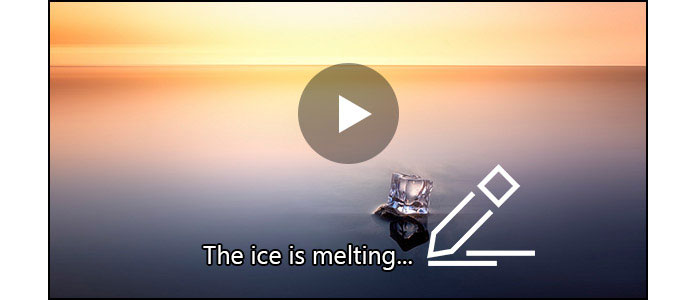
Многие медиаплееры позволяют выбирать несколько субтитров при воспроизведении DVD или видео. Однако иногда вы просто не можете загрузить нужные субтитры. В этом случае вам нужно положиться на некоторый редактор субтитров, который поможет вам редактировать и импортировать субтитры на DVD и видео. Здесь, в этом посте, мы поговорим о Subtitle Edit. Более того, мы покажем вам простой способ добавить подходящие субтитры к фильму.
- Часть 1: Субтитры Редактировать, чтобы обрезать субтитры для видео
- Часть 2: Как добавить субтитры на DVD / видео
Часть 1: Субтитры Редактировать, чтобы обрезать субтитры для видео
Субтитры Править это бесплатный (с открытым исходным кодом) редактор субтитров, который может помочь вам создавать, редактировать, настраивать или синхронизировать субтитры для видео. С помощью Subtitle Edit вы можете легко настроить время начала любого субтитра, если он не синхронизирован с фильмом. Он поддерживает более 200 форматов субтитров, таких как SubRib, MicroDVD, SubStation Alpha, D-Cinema, BdSub, Timed Text, SAMI, D-Cinema и другие.
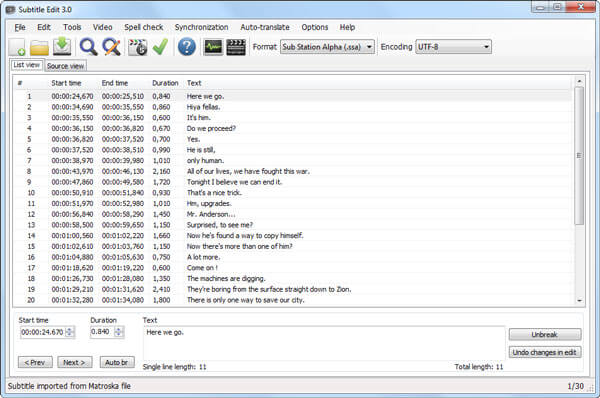
Редактирование субтитров разработано с возможностью управления звуковым визуализатором для отображения формы волны и / или спектрограммы. Кроме того, он может копировать субтитры с расшифрованного DVD, импортировать и OCR VobSub суб или двоичные субтитры idx, а также открывать субтитры (текст, закрытые титры, vobsub), встроенные в видеофайлы MP4 / AVI / Divx. Редактирование субтитров доступно на 29 языках и содержит большинство функций редактора субтитров. Хотите ли вы редактировать субтитры, создавайте новые субтитры с нуля или перевод субтитровэтот мощный редактор субтитров всегда может быть хорошим вариантом.
Часть 2: Как добавить субтитры на DVD / видео
С Subtitle Edit, вы можете легко редактировать субтитры фильма. Затем, что вы должны сделать, чтобы загрузить подходящие субтитры на ваш DVD или видео? Для этого вам нужно полагаться на некоторые мощные инструменты добавления субтитров. Здесь мы искренне рекомендуем профессиональный Видео конвертер Ultimate чтобы помочь вам добавить субтитры к DVD / видео. Во-первых, вы можете бесплатно скачать и установить его на свой компьютер.
- Конвертируйте видео (включая 4K/3D) аудио более 1000 форматов в любой видеофайл.
- Вы можете разделять, обрезать, объединять, обрезать файл MP4, а также персонализировать файл MP4 с помощью эффектов и водяных знаков.
- С помощью функции улучшения видео вы можете легко улучшить качество видео, поворачивать и переворачивать видео.
Шаг 1 Запустить Конвертер Видео Ultimate
Скачайте, установите и откройте это все необходимое для добавления субтитров на ваш ПК / Mac.
Шаг 2 Импорт видеофайлов в программу
Нажмите «Добавить файлы» в строке меню, чтобы выбрать и импортировать видео в эту программу.

Шаг 3 Добавить субтитры к видео
Щелкните значок «Редактировать», чтобы войти в окно редактирования. Затем перейдите на вкладку «Субтитры» и выберите файл с субтитрами на своем компьютере. Чтобы настроить субтитры, вы можете указать шрифт, цвет, контур, положение, прозрачность и многое другое.

Шаг 4 Подтвердите операцию
Выберите подходящий формат выходного видео из раскрывающегося списка «Преобразовать все в». Затем нажмите кнопку «Конвертировать все», чтобы подтвердить операцию добавления субтитров к видео. Перед этим вы можете редактировать видео, настраивать видеоэффекты, улучшать качество видео и многое другое.
Если вы хотите отредактировать субтитры и добавить соответствующие субтитры к своему видео или DVD, вы можете найти лучшие решения в этом посте. В основном мы говорим о Subtitle Edit в этом посте. Кроме того, мы предлагаем вам легко импортировать субтитры к видео. Надеюсь, вы сможете лучше наслаждаться фильмами после прочтения этой статьи.
Что вы думаете об этом посте.
Рейтинг: 4.8 / 5 (на основе голосов 238)
16 декабря 2020 г. 14:25 / Обновлено Дженни Райан в Редактировать видео
Более Чтение
![]()
Оставьте свой комментарий и присоединяйтесь к нашему обсуждению
Главная Редактировать видео Субтитры Править

Источник: ru.aiseesoft.com